C盘空间不足怎么办?10大解决方案全解析
随着电脑使用时间的增长,许多用户都会遇到C盘空间不足的问题。本文将结合全网近10天的热门技术话题,为大家提供一套完整的解决方案,并通过结构化数据帮助您快速理解操作步骤。
一、C盘空间不足的常见原因分析
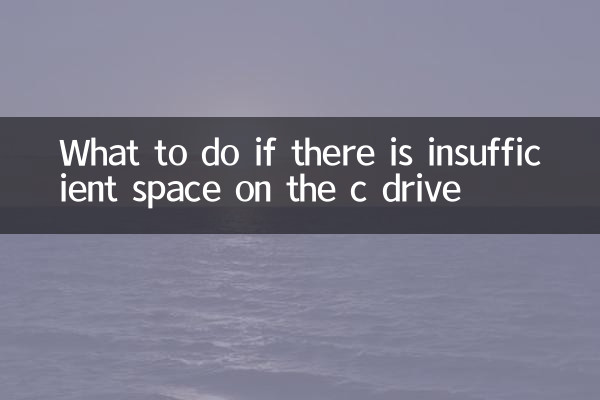
| 原因类型 | 占比 | 典型表现 |
|---|---|---|
| 系统更新残留 | 32% | Windows.old文件夹过大 |
| 临时文件堆积 | 28% | Temp文件夹占用大量空间 |
| 软件默认安装 | 22% | 程序都安装在C盘 |
| 用户文件存储 | 15% | 桌面/文档存放大型文件 |
| 系统休眠文件 | 3% | hiberfil.sys占用数GB |
二、10大实用解决方案
1. 使用磁盘清理工具
Windows自带磁盘清理工具能有效清除系统垃圾文件。操作步骤:右键C盘 → 属性 → 磁盘清理 → 勾选所有选项 → 确定。
| 可清理项目 | 平均释放空间 |
|---|---|
| Windows更新清理 | 3-8GB |
| 临时互联网文件 | 500MB-2GB |
| 回收站内容 | 视删除文件而定 |
| 系统错误内存转储 | 200MB-1GB |
2. 转移虚拟内存
虚拟内存默认占用C盘空间。转移方法:控制面板 → 系统 → 高级系统设置 → 性能设置 → 高级 → 更改虚拟内存。
3. 禁用休眠功能
休眠文件hiberfil.sys通常占用内存75%的空间。禁用命令:以管理员身份运行cmd,输入powercfg -h off。
4. 更改软件安装位置
新安装软件时选择其他分区,已安装软件可使用专业迁移工具如SteamMover进行转移。
| 软件类型 | 推荐安装位置 |
|---|---|
| 办公软件 | D:Program Files |
| 游戏程序 | E:Games |
| 开发工具 | D:DevTools |
5. 转移用户文件夹
将文档、下载等文件夹转移到其他分区:右键文件夹 → 属性 → 位置 → 移动。
6. 使用专业清理工具
推荐工具:CCleaner、Dism++、TreeSize(分析磁盘占用情况)。
7. 压缩系统文件
使用compact命令压缩系统文件:管理员cmd中输入compact /compactos:always。
8. 删除冗余系统还原点
系统保护 → 配置 → 删除所有还原点(保留最新)。
9. 检查隐藏大文件
使用WinDirStat或SpaceSniffer可视化分析磁盘占用。
10. 终极方案:重装系统
系统使用2年以上建议全新安装,可最大程度释放空间。
三、预防C盘空间不足的小贴士
1. 保持至少15%的C盘空闲空间
2. 定期使用磁盘清理工具(建议每月一次)
3. 大型文件避免存放在桌面/文档
4. 安装软件时注意修改默认路径
四、不同系统版本的空间占用对比
| 系统版本 | 最小占用 | 典型占用 |
|---|---|---|
| Windows 10 | 20GB | 30-40GB |
| Windows 11 | 25GB | 35-50GB |
| macOS | 15GB | 25-35GB |
| Linux | 5GB | 10-20GB |
通过以上方法,您可以有效解决C盘空间不足的问题。建议从最简单的磁盘清理开始,逐步尝试其他方案。如果问题仍未解决,可能需要考虑升级硬盘或重新规划分区方案。
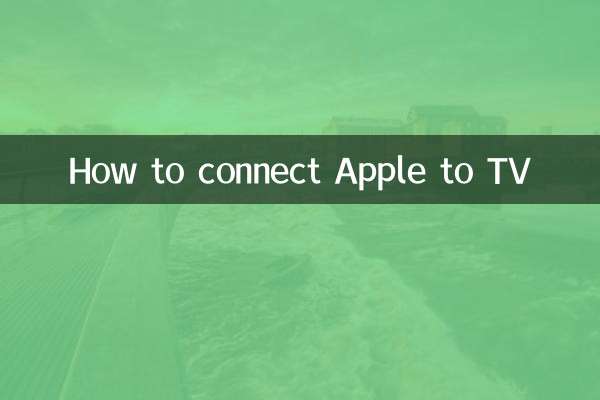
查看详情
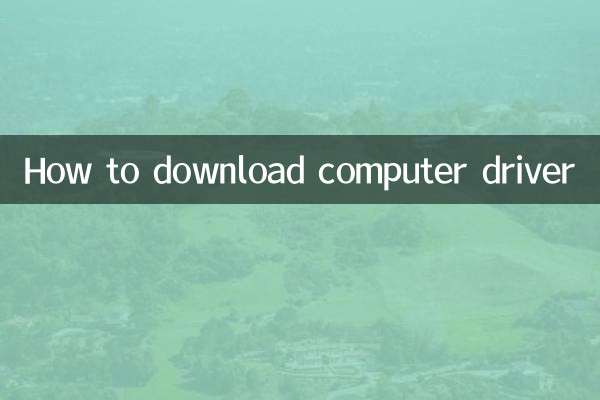
查看详情